
Demandez à n'importe quel technicien informatique comment rendre votre ordinateur plus rapide, et presque chacun d'entre eux vous dira de défragmenter votre PC. Mais avez-vous vraiment besoin de déclencher manuellement une défragmentation ces jours-ci?
La réponse rapide: vous n’avez pas besoin de défragmenter manuellement un système d’exploitation moderne. La réponse plus longue: passons en revue quelques scénarios et expliquons-nous pour que vous puissiez comprendre Pourquoi vous n'avez probablement pas besoin de défragmenter.
Si vous utilisez Windows avec un lecteur SSD
Si vous utilisez un SSD (Solid State Drive) sur votre ordinateur, vous ne devez pas défragmenter le lecteur pour éviter une usure excessive. En fait, Windows 7 ou 8 est suffisamment intelligent pour désactiver la défragmentation des disques SSD. Voici ce que l'équipe d'ingénierie de Microsoft a à dire sur le sujet :
Windows 7 désactivera la défragmentation de disque sur les lecteurs système SSD. Étant donné que les disques SSD fonctionnent extrêmement bien sur les opérations de lecture aléatoire, la défragmentation des fichiers n'est pas assez utile pour justifier l'ajout de la défragmentation d'écriture sur disque…
…. La planification automatique de la défragmentation exclura les partitions sur les périphériques qui se déclarent comme SSD.
Si vous utilisez Windows Vista, vous devez vous assurer de désactiver la défragmentation automatique et remettez en question vos choix de système d'exploitation, et si vous utilisez Windows XP avec un SSD, il faut se demander pourquoi vous auriez un disque SSD aussi coûteux fonctionnant avec un système d'exploitation ancien et non pris en charge lorsque vous pouvez passer à Linux à la place .
EN RELATION: Dois-je "optimiser" mon SSD avec un logiciel tiers?
Si vous utilisez Windows 7 ou 8.x
Si vous utilisez Windows 7, 8 ou même Vista, votre système est déjà configuré pour exécuter une défragmentation de manière régulière, généralement 1 h 00 tous les mercredis. Vous pouvez vérifier par vous-même en ouvrant le Défragmenteur de disque et en y voyant le calendrier, ainsi que les derniers niveaux d'exécution et de fragmentation.
Par exemple, dans la capture d'écran ci-dessous, vous verrez que la dernière fois qu'il a été exécuté il y a quelques jours à peine, il n'y avait aucun pourcentage de fragmentation. De toute évidence, le calendrier fonctionne très bien.

La seule exception à cette règle est si vous éteignez votre PC à chaque fois après l'avoir utilisé - essentiellement, si vous ne laissez jamais le PC inactif du tout, la tâche de défragmentation n'aura jamais une chance de s'exécuter. Ce n’est probablement pas le cas, mais si vous vérifiez et que votre lecteur n’a pas été défragmenté depuis un certain temps, vous devrez peut-être commencer à le faire manuellement.
Windows XP
Malheureusement, il n’existe pas de défragmenteur automatique dans Windows XP, ce qui n’est pas surprenant car il a 10 ans. Cela signifie également que vous allez devoir défragmenter manuellement le lecteur régulièrement. Comment régulier? Eh bien, cela dépend de la quantité de données que vous créez, téléchargez, écrivez et supprimez. Si vous êtes un gros utilisateur, vous devez l'exécuter une fois par semaine. Utilisateur léger, peut-être une fois par mois.
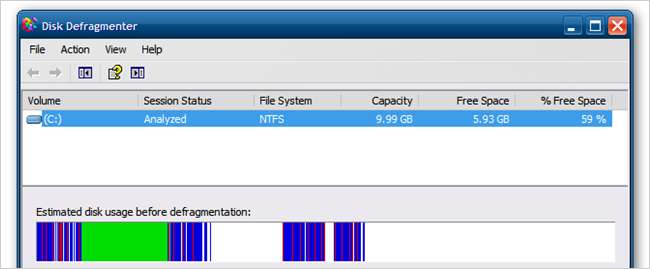
Heureusement, il existe une bien meilleure option: vous pouvez rapidement et facilement configurer une défragmentation automatique sous Windows XP en utilisant le planificateur de tâches. C'est assez simple et vous pouvez le configurer pour qu'il s'exécute quand vous le souhaitez.
Les utilitaires de défragmentation tiers sont-ils vraiment importants?
EN RELATION: 6 choses que vous ne devriez pas faire avec les disques SSD
Il est impossible d’écrire un article sur la défragmentation et de ne pas mentionner au moins les utilitaires de défragmentation tiers, mais nous n’avons malheureusement pas de références solides pour prouver qu’elles améliorent les performances mieux que la défragmentation par défaut intégrée à Windows. Nos tests généraux et non scientifiques ont montré que les utilitaires de défragmentation commerciaux accomplissent certainement un peu mieux la tâche, en ajoutant des fonctionnalités telles que la défragmentation au démarrage et l'optimisation de la vitesse de démarrage que la défragmentation intégrée n'a pas. Ils peuvent généralement un peu mieux défragmenter les fichiers système et incluent généralement des outils de défragmentation du registre.
Mais voici ce qu’ils ne vous diront pas: au fil des ans, comme les disques durs sont devenus beaucoup plus rapides en lecture et en écriture séquentielles et aléatoires, l’utilité de la défragmentation a un peu diminué. Il y a 10 ans, votre disque dur devait seulement être partiellement fragmenté pour provoquer un ralentissement du système, mais de nos jours, il faudra un disque très fragmenté pour y parvenir. Un autre facteur est les disques durs géants des ordinateurs modernes, qui disposent de suffisamment d’espace libre pour que Windows n’ait pas à fragmenter vos fichiers pour les écrire sur le disque.
EN RELATION: HTG teste le SSD externe Blazing Fast LaCie (Thunderbolt / USB 3.0)
Si vous cherchez à optimiser les performances de votre disque dur en rotation, un utilitaire de défragmentation tiers est probablement ce dont vous avez besoin ... ou vous pouvez investir cet argent dans un nouveau SSD, ce qui augmenterait considérablement les performances.
Emballer
Vous n'avez pas envie de lire l'article en entier? Sauté ici pour une raison inconnue? Voici la version rapide:
- (Le plus rapide) Windows avec un lecteur SSD: Ne défragmentez pas.
- Windows 7, 8 ou Vista: C'est automatique, pas la peine. (vérifiez que le calendrier est en cours d'exécution)
- Windows XP: Vous devriez mettre à jour. Aussi, vous devriez configurer la défragmentation selon un calendrier .
Conclusion: Passer à un SSD et votre PC sera assez rapide pour laisser la défragmentation à sa place: une mémoire distante.






